邮件合并在处理批量工作中作用非常大,比如批量生成工资条、标签等,那你真的会用这个功能吗?本期与大家详细讲解有关邮件合并的用法以及合并后数值的小数位数的控制。
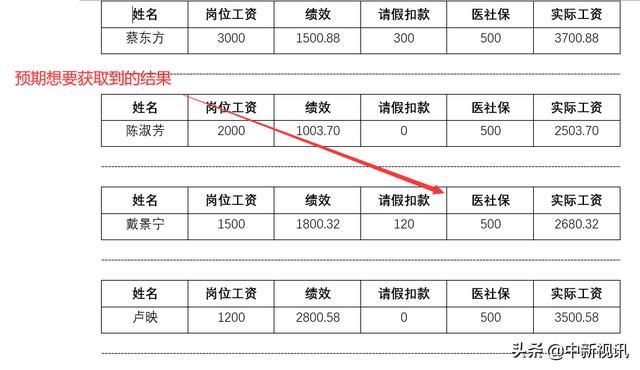
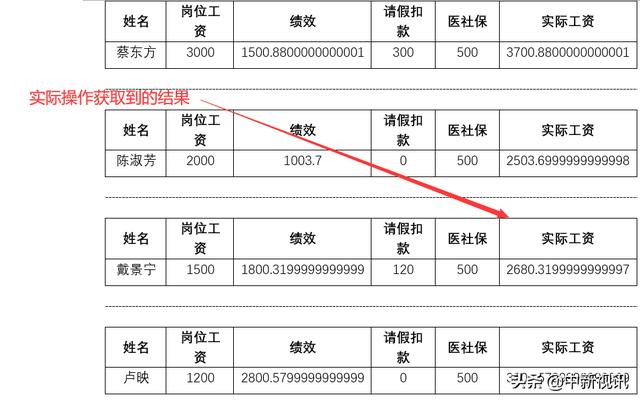
先来看看如何进行邮件合并?
首先,打开Word模板,点击邮件——开始邮件合并——目录,之后点击选择收件人——使用现有列表,选择相应的Excel表格即可。

然后,开始插入邮件合并,点击完成并合并——编辑单个文档——全部即可。
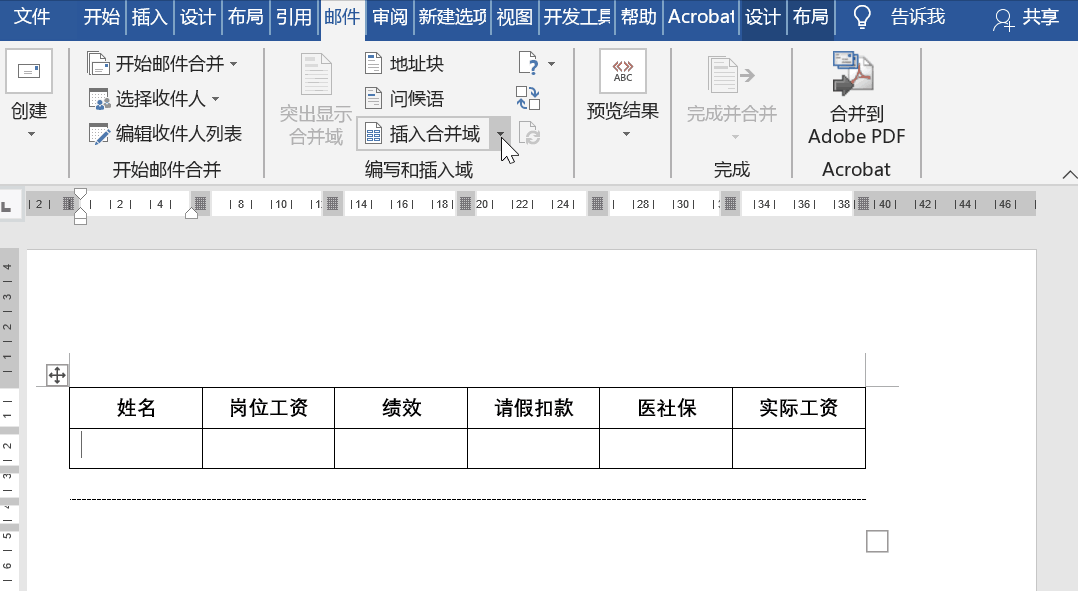
这里我们会发现合并后数值的小数位数并不是我们需要的,这时该怎么处理呢?
打开插入合并域后的Word模板,选中内容按Shift F9切换域,然后补充域代码【\#”0.00”】,比如这里将“{ MERGEFIELD 绩效 }”格式修改为“{ MERGEFIELD 绩效 \#"0.00" }”,随后再一次切换域代码完成合并即可控制小数位置。
PS:0.00表示保留2位小数

以上就是有关邮件合并以及小数位数控制的解决办法,若有什么问题,欢迎在下方留言
,




